
Inhoudsopgave:
- Stap 1: De fakkel
- Stap 2: De fakkelonderdelen
- Stap 3: Soldeertijd
- Stap 4: Werkt het?
- Stap 5: Het automatisch bellende visitekaartje
- Stap 6: Onderdelen voor de kiezer
- Stap 7: Elektronische constructie
- Stap 8: De kaart programmeren
- Stap 9: De afbeelding maken
- Stap 10: Opplakken
- Stap 11: het inkapselen
- Stap 12: Het inkapselen Vol II
- Stap 13: Het inkapselen Vol III
- Stap 14: Alles klaar
- Auteur John Day [email protected].
- Public 2024-01-30 11:16.
- Laatst gewijzigd 2025-01-23 15:01.

Ik wed dat niemand je eerder een visitekaartje heeft gegeven dat je echt zelf belt! Lees verder om erachter te komen hoe ik het deed….
Vind je het leuk om dingen te maken? Doe je het voor het geld, of zou je het graag willen? Dan heeft u een visitekaartje nodig. Dit kunnen uw beste advertenties zijn, maar we weten allemaal dat visitekaartjes saai zijn en worden weggegooid. Ik heb eerder met plastic of geëtste roestvrijstalen kaarten gespeeld - deze zijn echt cool, maar kosten veel en zijn niet echt onderscheidend "jij". Maak je goederen van leer? Maak dan een leren visitekaartje. Maak je handgemaakte wenskaarten? Laat uw visitekaartje er dan zo uitzien! Nog beter, maak er een die echt nuttig is voor wie je het ook geeft, zodat het NIET weggegooid kan worden. Ik ben dol op het maken van elektronica, dus wat is een betere manier om reclame te maken voor mijn vaardigheden dan een elektronisch visitekaartje. Hier zijn twee experimentele "extreme" visitekaartjes die bijna onmogelijk door iemand weggegooid kunnen worden - een in de vorm van een sleutelhangerzaklamp en een kaart die me echt zelf belt! Deze heeft een computer binnenin met meer verwerkingskracht dan de eerste astronauten naar de maan brachten (nee, ik maak geen grapje!), maar het grootste deel kost minder dan 50 cent. Ik werk ook aan een die op een USB-poort van een computer kan worden aangesloten, zodat mensen me rechtstreeks vanaf een link kunnen e-mailen of een portfolio van mijn werk kunnen bekijken. Zelfs als deze ideeën je niet aanspreken, zullen ze misschien tot je verbeelding spreken om te bedenken hoe je een werkelijk unieke kaart kunt maken die je vaardigheden gebruikt en mensen vertelt hoe creatief je bent.
Stap 1: De fakkel
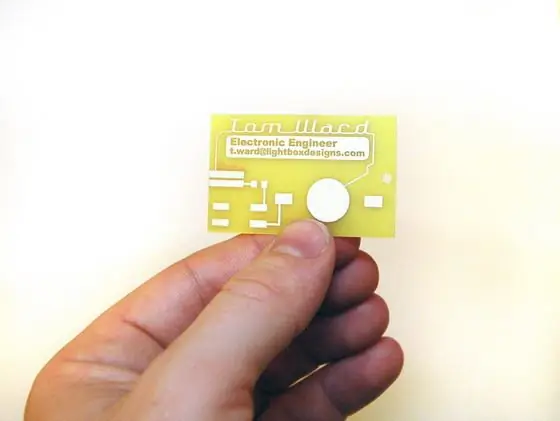
Ik zal je niet voor de gek houden - deze twee kaarten hebben serieuze constructievaardigheden nodig en zijn beide experimenteel (met name de dialer), dus het zijn geen beginnersprojecten, maar wacht tot je het gezicht ziet van de eerste persoon aan wie je een van deze geeft ! Probeer deze ontwerpen niet, tenzij je met succes een paar elektronische items hebt gemaakt - ze hebben goede soldeervaardigheden nodig, en idealiter een manier om wat printplaten te maken, maar als je soldeervaardigheden ECHT goed zijn, en je maakt er maar een paar, het is mogelijk om versies van beide kaarten te maken zonder printplaten, en gewoon "point-to-point" bedrading - mijn prototypes waren zo gedaan. Ten eerste de fakkel. Dit is de makkelijkste van de twee. Hoewel je sommige PVC-kaarten zou kunnen gebruiken om een handbedrade versie in te sluiten (lees verder om deze techniek in de "kiezer" te zien), is kopiëren veel gemakkelijker met een goede PCB. Een tutorial over het maken van een PCB valt buiten het bestek van dit artikel, maar als je het nog niet eerder hebt geprobeerd, is het echt een goede techniek om te kunnen doen en opent een ontelbare verscheidenheid aan elektronische projecten. Hier is een instructable op een eenvoudige printplaat voor toneroverdracht - persoonlijk vind ik meer herhaalbare en professionele resultaten met de fotografische methode - kon hier geen instructable voor vinden, maar er is genoeg informatie op internet - ik gebruik een zeer goedkope 500W halogeenlicht van de plaatselijke ijzerhandel om de mijne een paar minuten bloot te stellen, en dan te ontwikkelen, te etsen en te vertinnen. Als er genoeg vraag is, kan ik misschien een aantal universele "toorts"- en "kiezer"-borden in de handel krijgen. Hoe dan ook, ervan uitgaande dat je een PCB kunt laten maken, is het bestand dat ik heb gebruikt hieronder opgenomen - dit kan worden gewijzigd op een standaardafbeelding pakket. Als u geen EPS-bestanden kunt lezen, probeer dan ook de 300dpi bitmapversie hieronder. Je kunt natuurlijk een gespecialiseerd PCB-pakket gebruiken, maar ik wilde een ongebruikelijk cursief lettertype op het mijne, dus tekende ik het ontwerp gewoon met de hand op een grafisch pakket. Hierdoor kon ik mijn naam opnemen in de eigenlijke printplaat - de elektrische stroom gaat eigenlijk door mijn naam! Als u een redelijke batch wilt produceren, wilt u waarschijnlijk uw afbeelding over de pagina plaatsen nadat u uw wijzigingen hebt aangebracht.
Stap 2: De fakkelonderdelen

Hier kun je de onderdelen zien - een PCB, knoopcel (CR2032), een knoopcelhouder, een 3 mm LED (elke kleur zou goed moeten zijn), een PCB-montageschakelaar en een weerstand. Een volledige onderdelenlijst voor beide projecten is beschikbaar als een link hieronder als u wilt weten waar u sommige van deze componenten kunt vinden. De waarde van de weerstand is meestal rond de 68 ohm voor de meeste kleuren-LED's. Het is een apparaat voor oppervlaktemontage, dus het is erg klein - het exacte type dat je krijgt is niet kritisch - ik heb een "1206" -pakket gebruikt omdat het gemakkelijker te solderen is, maar 0805- of 0603-pakketten kunnen ook worden gesoldeerd als je dat hebt goed zicht! Als je een blauwe of witte LED gebruikt, zijn ze bedoeld om te hoog voltage te hebben om echt te gebruiken met een enkele knoopcel, maar als je een heldere gebruikt, kun je de weerstand gewoon volledig verwijderen (kortweg met een klodder soldeer of gebruik een "0 ohm weerstand") en het licht, hoewel niet op volle sterkte, zou behoorlijk helder moeten zijn (zie de afbeelding ervan een paar pagina's later aangezet). U wilt de LED van 3 mm met de hoogste intensiteit die u kunt vinden - er zijn enkele geweldige aanbiedingen op eBay, wat meestal de goedkoopste plaats is om deze te vinden.
Als je meer informatie wilt over hoe beide projecten technisch werken, inclusief hoe je weerstandswaarden op de juiste manier kunt kiezen, bekijk dan het extra technische informatieblad dat ik hieronder ook heb geplaatst. Ik zou een batch van 100 hiervan kunnen maken voor minder dan $ 1 per stuk, inclusief PCB - niet slecht voor extreme marketing, maar je zou waarschijnlijk zelfs de helft van deze prijs kunnen krijgen als je serieus zou zijn om deze in hoeveelheid te maken en zonder de batterijhouder zou kunnen (zie de opmerkingen in de onderdelenlijst over lasbatterijen).
Stap 3: Soldeertijd

Ik ben bang dat een complete tutorial over solderen ook niet binnen het bestek van deze instructable valt, maar de fakkel is vrij eenvoudig te solderen. Ik doe een klodder soldeer op het strijkijzer en terwijl ik het ene uiteinde van het onderdeel naar beneden houd met mijn vinger of een pincet, breng ik dit kloddertje aan op het ene uiteinde van het onderdeel. Dan soldeer ik het andere uiteinde en ga uiteindelijk terug naar het eerste uiteinde en soldeer het opnieuw. Alle componenten kunnen in beide richtingen worden geplaatst, behalve de LED - voor deze is de langere kabel de positieve (controleer voordat je hem inkort!), en zou aan de onderkant van de PCB moeten zitten in deze afbeelding (naast de weerstand). Het negatieve uiteinde kan meestal ook worden aangegeven door te zoeken naar een platte markering aan één kant van de plastic kap van de LED.
Stap 4: Werkt het?

Plaats de batterij met de positieve kant naar boven en druk op de knop, en je zou een functionerend sleutelhangerlampje moeten hebben! Zoals ik al zei, is dit ontwerp slechts een experimenteel prototype - als ik deze in massa zou produceren, zou ik waarschijnlijk een paar dingen veranderen. Ten eerste zou ik het bord nog kleiner maken (tegen de kosten), en de naam/contactgegevens op de achterkant van het bord zetten. Ik zou ook de CR2032-cel kunnen veranderen in een CR2016 omdat deze dunner is, en een gat in het bord snijden om het inline te monteren. Dit zou het geheel inderdaad erg dun maken. Ik zou het bord zelfs kunnen inkapselen in doorzichtige krimpkous of iets dergelijks, om te voorkomen dat het kortsluiting maakt op sleutels terwijl het in de zak zit.
Denk je een nog geavanceerder ontwerp aan te kunnen? Zo ja, lees dan verder om te zien hoe de "autodialing card" werkt…
Stap 5: Het automatisch bellende visitekaartje

Ik ga je niet proberen te overtuigen dat dit een bijzonder nuttige uitvinding is. Het is een onbeschaamde nieuwigheid - een die is ontworpen als een pronkstuk om aan mijn betere leads te geven. Het idee is dat het me daadwerkelijk belt door de reeks audiotonen (genaamd "DTMF") te verzenden die het telefoonsysteem gebruikt om nummers te kiezen. Je pakt een telefoon, houdt de hoek van de kaart tegen het mondstuk en tikt erop, en de kaart laat deze tonen horen en kiest mijn nummer. Denk aan een muzikale wenskaart op steroïden - je kunt het programmeren om elk nummer te bellen, en het kan gemakkelijk worden aangepast om een deuntje te spelen of zelfs een bericht uit te spreken, met een kleine hardware-aanpassing en wat meer geheugen. Ik zou er een batch van kunnen maken voor ongeveer $ 2,00 per stuk - een vergelijkbare prijs als sommige van die flash-geëtste roestvrijstalen kaarten, maar veel inventiever! De proto was iets duurder, vooral vanwege de prijs van sommige soldeerbare lithiumcellen (hierover later meer). Net als het visitekaartje van de zaklamp, is het niet bedoeld om in de honderden te worden uitgedeeld - ik heb een standaard "saai" visitekaartje voor degenen die alleen mijn contactgegevens nodig hebben en anderen voor degenen op wie ik echt indruk wil maken!
Dit is allemaal mogelijk dankzij miniatuur programmeerbare microcontrollers - ze zijn nu zo klein en zo goedkoop dat ze in wegwerpartikelen kunnen worden gestopt. Degene die ik gebruik is gemaakt door "Microchip", en kost 39 cent in hoeveelheid (en niet veel meer in singles). Het kan elk klein programma dat u schrijft uitvoeren en kan het uitvoeren met 4 miljoen instructies per seconde. Ik kan (voorlopig) gerust beweren dat ik 's werelds meest geavanceerde visitekaartje heb! Je zou de microcontroller gemakkelijk kunnen programmeren om een willekeurig aantal dingen te doen die in het programmageheugen passen - misschien een eenvoudige versie van de eerder beschreven "visitekaartjeslamp" met een knipperend licht of zelfs "S. O. S." functie. Je fantasie is hier de limiet. Maar eerst een beetje een waarschuwing - dit is echt in de klasse van een experimenteel apparaat - het moet behoorlijk worden aangepast om op een individueel telefoonsysteem te werken, en werkt niet op mobiele telefoons. Afhankelijk van het merk werkt het mogelijk ook niet op sommige PABX-systemen (zakelijke telefoons). Ik heb nogal wat ervaring in elektronica, en een aantal goede testapparatuur tot mijn beschikking, en dit ontwerp is niet echt ingesteld om betrouwbaar op alle telefoons te kunnen gebruiken, dus alleen "extreme experimenteerders" en degenen die de technische aspecten van dit ontwerp zouden moeten proberen te bouwen - dit is zeker geen beginnersproject, maar zoals gezegd, het kan een aantal andere ontwerpen inspireren, in plaats van uiteindelijk een echt nuttig ontwerp te zijn.
Stap 6: Onderdelen voor de kiezer


Hier zie je de belangrijkste onderdelen. Zoals eerder kan een gedetailleerde onderdelenlijst voor beide projecten hieronder worden bekeken als je gek genoeg bent om het daadwerkelijk te willen bouwen. De items aan de linkerkant zijn blanco PVC ID-kaarten - zeer goedkoop verkrijgbaar. Deze kunnen worden gebruikt om allerlei andere elektronische gadgets in te sluiten (daarover later meer). De batterijen bevinden zich in het midden - ik heb twee CR2016-batterijen voor PCB-montage gebruikt, omdat deze erg dun zijn (1/32" of 1,6 mm). De PCB bevindt zich ernaast (zie hieronder voor een EPS-bestand en een bitmapversie van 300 dpi als je een EPS niet kunt lezen), en aan de rechterkant is een piëzo-schijf die wordt gebruikt om de tonen te creëren, en ook als een "schakelaar" om het tikken te detecteren. Aan de onderkant bevindt zich een van de microcontrollers (eigenlijk weergegeven hier is een strip die er vijf bevatte) - het is een PIC 10F200.
Als u op de tweede afbeelding klikt, ziet u een aantal verschillende apparatuur die u nodig hebt - enkele afdrukbare OHP-transparanten, wat spuitlijm, wat PVC-oplosmiddelcement (gebruikt voor het verbinden van PVC-buizen), een apparaat voor het programmeren van de chip en op de uiterst links, 5 pinnen sneden een strook van 0,1 pin-headers af om de programmer met het bord te verbinden. De PIC-programmer zelf is belachelijk goedkoop voor wat het is ($ 35,00), en kan ook voor talloze andere projecten worden gebruikt - Veel dank aan Microchip voor het beschikbaar maken van zo'n geweldig ontwikkelingshulpmiddel voor zo'n goedkope prijs. De fles naast het PVC-cement is alleen maar om het aanbrengen van de lijm gemakkelijker te maken - als u uw eigen fles gebruikt, zorg er dan voor dat deze niet opgemaakt is van een plastic dat wordt opgelost door het cement!
Stap 7: Elektronische constructie
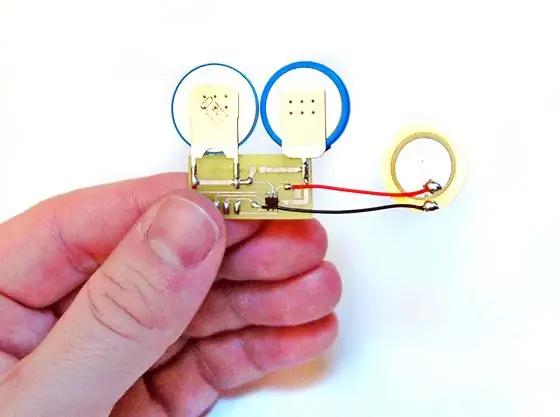
Het monteren van de elektronische componenten is niet moeilijk, maar vereist een vaste hand en enige ervaring met solderen. Soldeer de componenten volgens de afbeelding. De twee batterijen zitten schrijlings op de printplaat en zijn in tegengestelde richting - de batterij aan de linkerkant moet met de positieve kant naar boven gericht zijn. Je kunt het op deze afbeelding niet zien, maar je moet ook een stuk draad tussen de twee batterijcontacten aan de andere kant van het bord solderen. De PIC is gesoldeerd aan de PCB op de meegeleverde pads - pin 1 bevindt zich linksonder - als u een zeer goed gezichtsvermogen heeft, moet het schrijven de juiste manier naar boven zijn wanneer u dit item soldeert, zoals weergegeven in de afbeelding. Ik vind de techniek om eerst een pad met soldeer vast te plakken om het vast te houden, en dan de andere pads te solderen, goed werkt. De piëzo is gesoldeerd aan de twee pads die zich het dichtst bij de chip bevinden. Ik heb de lengte van de draden verkleind zodat het hele geheel in de ruimte van een enkele lege PVC-kaart past.
Stap 8: De kaart programmeren

De volgende stap is om het kiesprogramma in de chip te plaatsen. Als je de PIC Kit 2-programmer hebt gekocht, heeft deze alles wat je nodig hebt, maar je moet de nieuwste versie van de programmeersoftware hier downloaden, omdat sommige versies van de software de PIC10F-chips niet ondersteunen. Download de code ook onderaan deze pagina, pak het uit en plaats het in een map ergens op uw computer - ga vervolgens vanuit MPLAB naar het menu "Project", selecteer "Openen" en navigeer naar de "BCard" het dossier. Wijzig het opgeslagen nummer (rond regel 90 in de code) in uw telefoonnummer in plaats van het mijne (!) - het kan een langer nummer zijn, maar na het laatste cijfer van uw nummer zou de volgende regel moeten zijn: retlw h'ff' Ga opnieuw naar het menu "Project" en selecteer "Alles bouwen" - controleer of er geen fouten zijn en u bent klaar om te programmeren. Ik gebruik een eenvoudige techniek om een afgebroken strook van 5 pinnen van een strook van 0,1" header-pinnen in de programmer te steken en dan gewoon de 5 pinnen aan te raken (zie de afbeelding) tijdens het programmeren. Dit is een beetje onhandig, maar omdat de wis- of programmeercyclus duurt slechts een seconde of zo, het is redelijk beheersbaar. Als u aan het experimenteren bent, is het de moeite waard om de strip van 5 pinnen op het bord te solderen totdat u klaar bent met uw wijzigingen. Als u klaar bent om te programmeren, selecteert u de opties "Wissen" en vervolgens "Programmeren" in het menu "Programmer". Als alles goed werkt, zou u de programmeur moeten kunnen verwijderen en op de piëzo moeten tikken om uw telefoonnummer te horen bellen!
Stap 9: De afbeelding maken
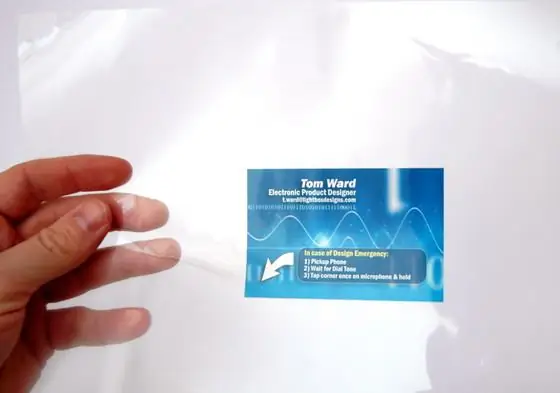
Tijd om het mooi te maken! Gebruik eerst een grafisch pakket om uw visitekaartje te ontwerpen. Ik gebruikte een achtergrondafbeelding om de mijne er een beetje anders uit te laten zien, en liet toen het schrijven in het wit. Het ontwerp moet aan alle randen 3 mm groter zijn om een "bleed" mogelijk te maken. Keer de afbeelding in uw grafische verpakking indien mogelijk om (of anders tijdens het afdrukken in uw printerstuurprogramma) en druk vervolgens af op een transparant Draai de transparantie terug op de juiste manier en je hebt een mooi ontwerp dat wordt beschermd door de dikte van het transparante plastic. Om meer details van deze techniek te zien, bekijk mijn instructable "Professioneel ogende gadgets" - je kunt zelfs een gelijkenis opmerken in achtergrondafbeeldingen!Merk op dat ik een bewuste beslissing heb genomen om mijn telefoonnummer van de kaart weg te laten om iemand te dwingen het uit te proberen. Het kan een verstandiger besluit zijn om het nummer ook op de kaart te vermelden in geval van problemen om het werkend te krijgen !
Stap 10: Opplakken


Draai de transparant terug zodat de inkt op is (moet omgekeerd worden geschreven), spuit een lichte laag lijm op en plak op een van de blanco ID-kaarten. Snijd vervolgens netjes rond de afbeelding met een scherp mes of scalpel. Klik op de tweede afbeelding om te zien hoe het er tot nu toe uitziet!
Stap 11: het inkapselen

Deze stap laat zien hoe je behuizingen voor elektronische gadgets kunt maken met behulp van PVC-kaarten - met behulp van oplosmiddelcement om ze aan elkaar te lijmen - dit kan op zichzelf een aparte instructable zijn. Ik heb deze techniek nu voor andere dingen gebruikt, zoals een creditcard-zaklamp, die was bedraad met zelfklevende kopertape (perfect project voor kinderen), en zelfs een afluisterapparaat. Ze zien er professioneel uit, zelfs zonder grafische overlay, zijn eenvoudig te bouwen en ook nog eens super goedkoop. Je kunt ze elke dikte maken met behulp van meerdere afstandskaarten tussen de voor- en achterkant. Voor dit project hebben we twee spacer-kaarten nodig, aangezien ze elk ongeveer 1/32" (0,8 mm) zijn. Voor dikkere projecten kunt u stroken "PVC-schuim" snijden en deze in plaats daarvan als spacer gebruiken.
Plaats de printplaat op de kaart en teken rond met een OHP-stift of iets dergelijks. Knip vervolgens de binnenkant uit met een kleine, scherpe schaar. Maakt niet uit of je vanaf de zijkant een insnijding maakt, deze wordt toch verborgen, maar als je een beetje vasthoudend bent zoals ik, kun je eerst een gat in het midden boren en dan de binnenkant uitsnijden zonder te maken een snee tot aan de rand. De stippellijn geeft aan waar je iets binnen de lijn moet snijden om een lip te vormen waar je de piëzoschijf kunt lijmen.
Stap 12: Het inkapselen Vol II

De tweede spacer is bijna identiek, maar heeft geen uitsparing voor de draden, en de uitsparing voor de piëzoschijf is oversized, met een kanaal naar de hoek - hier komt het geluid uit!
Stap 13: Het inkapselen Vol III

Draai de kaart waarop je de overlay hebt geplakt ondersteboven, met de pijl naar rechtsonder, en plak vervolgens de eerste afstandskaart met het PVC-cement. Plaats nu de printplaat in het gat (gebruik eventueel een beetje lijm) en lijm vervolgens (netjes!) de rand van de piëzoschijf op de ronde lip. Ik heb wat meer PVC-cement gebruikt, maar het is waarschijnlijk het beste om secondelijm of epoxy te gebruiken - dit item moet stevig worden vastgehouden. Lijm vervolgens de tweede afstandhouder over de bovenkant van de eerste met wat meer cement (de jouwe zou er nu uit moeten zien als op de afbeelding) en lijm tenslotte een blanco PVC-kaart op de achterkant.
De totale kaartdikte wordt bepaald door de batterijen (1/16 of 1,6 mm) - ik heb nog twee PVC-kaarten aan de voor- en achterkant toegevoegd, maar je zou deze nog dunner kunnen maken zodat de hele kaart deze dikte van slechts de batterijen.
Stap 14: Alles klaar

Tijd om uit te testen! Pak een telefoon, wacht op de kiestoon en leg de hoek van de kaart op de microfoon. Tik er één keer op en je nummer zou moeten worden gekozen. Klik hier om een video van de kaart in actie te zien - ik ben bang dat het niet de meest opwindende video ter wereld is, maar het zal je in ieder geval de kaart in werking laten zien. De kiestonen zijn erg zacht, dus het kan zijn dat je het volume hoger moet zetten om het te kunnen horen. maximale snelheid op het moment dat ik bel op mijn huistelefoon alleen door aanzienlijke aanpassingen van de montage-arrangementen, en het nauwkeurig herkennen van het nummer is sterk afhankelijk van een aantal factoren, waaronder uw uitwisseling en de montage van de piëzo-schijf, inclusief de vorm van de holte in de kaart uitgesneden. Ik zou kunnen werken aan enkele verbeteringen aan dit ontwerp, omdat het bijna 100% erkenning zou kunnen krijgen (het is me nu gelukt om dit te doen door de computer te gebruiken om de kaart als een simulator te besturen - voor degenen die erg technisch zijn, zou ik de kaart opnieuw kunnen ontwerpen om de piëzo aan te sturen met een pseudo-sinusgolf in plaats van een blokgolf met behulp van gefilterde PWM-signalen, en ook de toon- en ruimtetijden te verhogen.), hoewel ik dit waarschijnlijk niet zal doen, tenzij iemand geïnteresseerd is in het krijgen van dit soort kaarten in bulk geproduceerd (wat ik betwijfel!). Als je nog steeds geïnteresseerd bent in hoe het ontwerp werkt, en een beetje een techno-nerd bent zoals ik, bekijk dan de technische opmerkingen hieronder om te zien hoe dit hele ding werkt. Voor het geval je je afvroeg, dit werkt niet van een mobiele telefoon, omdat je een kiestoon van de centrale nodig hebt om de gegenereerde DTMF-tonen te herkennen, maar zoals ik al zei, dit is meer een nieuwigheidsmarketingoefening dan een universele manier om een nummer te bellen - dat zou zeker moeten' Je kunt het alleen proberen als je echt klaar bent voor de uitdaging om het ontwerp te verbeteren. Het is hopelijk ook een handige tutorial over een aantal andere nuttige technieken, zoals het ontwerpen van behuizingen voor miniatuur elektronische apparaten met behulp van ID-kaarten en het maken van mooie grafische overlays. Ten slotte, hopelijk zal het ook enkele ideeën voor andere elektronische visitekaartjes inspireren - zeker enkele van de ideeën die mensen me privé hebben gemaild sinds ze dit hebben gepost, waren fantastisch, dus ik weet dat dit in ieder geval gebeurt! Tijd om nu te beginnen met het ontwerpen van uw eigen versie van 's werelds technisch meest geavanceerde visitekaartje!
Aanbevolen:
Thermische oplader voor visitekaartjes: 3 stappen
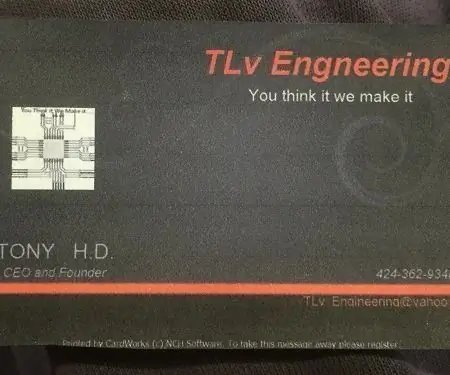
Thermische oplader voor visitekaartjes: gemakkelijke en eenvoudige thermische oplader in zak of portemonnee
Een computer demonteren met eenvoudige stappen en afbeeldingen: 13 stappen (met afbeeldingen) Antwoorden op al uw "Hoe?"

Een computer demonteren met eenvoudige stappen en afbeeldingen: dit is een instructie over het demonteren van een pc. De meeste basiscomponenten zijn modulair en gemakkelijk te verwijderen. Wel is het belangrijk dat je er goed over georganiseerd bent. Dit zal helpen voorkomen dat u onderdelen kwijtraakt, en ook bij het maken van de hermontage e
Peltier-effect (extreme koeling): 8 stappen (met afbeeldingen)

Peltier-effect (extreme koeling): volgens mijn titel mag je raden waar ik het over ga hebben, maar het meest interessante is dat we AC / Freeze kunnen maken zonder enig bewegend / mechanisch onderdeel (compressor), in dit project vervangen we de compressor met Peltier-module. Lts Make A Extreme
PCB-ontwerp met eenvoudige en gemakkelijke stappen: 30 stappen (met afbeeldingen)

PCB-ontwerp met eenvoudige en gemakkelijke stappen: HELLO VRIENDEN Het is een zeer nuttige en gemakkelijke tutorial voor diegenen die PCB-ontwerp willen leren, laten we beginnen
Een video met gesplitst scherm maken in vier stappen: 4 stappen (met afbeeldingen)

Een video met gesplitst scherm maken in vier stappen: we zien vaak dezelfde persoon twee keer in een scène in een tv-toneelstuk. En voor zover we weten heeft de acteur geen tweelingbroer. We hebben ook gezien dat er twee zangvideo's op één scherm worden gezet om hun zangkunsten te vergelijken. Dit is de kracht van spl
